Pred protestiranjem omogočite to funkcijo
Drugi Uporabni Vodnik / / August 05, 2021
Po vsem svetu vidimo številne proteste, ki podpirajo temeljne človekove pravice ljudi. Protesti so veliko prispevali k privilegijem, ki jih imamo danes. In če tudi vi želite protestirati za dober razlog, boste morda želeli najprej zaščititi svoj pametni telefon. Danes lahko podatke, shranjene v pametnem telefonu, zakonito uporabimo proti vam na sodišču. In ker se nekateri protesti pogosto spremenijo v izgrede, ki vodijo v ropanje ali požar, je verjetnost aretacije med protesti velika.
Na srečo lahko naredite en pomemben korak, da zaščitite svoj pametni telefon pred uporabo proti vam. Ta funkcija vam ne bo le omogočila, da vas zaščiti pred sodnimi postopki, ampak tudi drugim prepreči vstop v vaš telefon, če bo ukraden. Ta funkcija se imenuje „način zaklepanja“. Na voljo je v vseh pametnih telefonih Android, ki se danes prodajajo. Poleg tega je podobna funkcija na voljo v napravah iOS.
Kazalo
- 1 Kaj je način zaklepanja?
- 2 Za telefone s sistemom Samsung One UI
- 3 Za telefone s sistemom Android 10 (Stock)
- 4 Za telefone s sistemom Android 9 Pie (Stock)
- 5 Za telefone z uporabniškim vmesnikom Realme
- 6 Za telefone LG in OnePlus
- 7 Koraki za omogočanje načina zaklepanja na telefonih iPhone
Kaj je način zaklepanja?
Če v telefonu omogočite način zaklepanja, boste onemogočili biometrični dostop. To pomeni, da ne boste mogli dostopati do telefona s prepoznavanjem obraza ali prstnimi odtisi. Če želite omogočiti dostop do telefona, ko je omogočen način zaklepanja, morate vnesti PIN, geslo in vzorec, ki ste jih nastavili. Ko odklenete telefon s katero koli od zgoraj omenjenih možnosti, se vrnejo možnosti biometričnega odklepanja. V tem priročniku vam bomo pokazali, kako omogočiti način zaklepanja v telefonu Android ali iPhone.
Za telefone s sistemom Samsung One UI
Če želite omogočiti način zaklepanja v napravah Samsung z enim uporabniškim vmesnikom, sledite spodnjim korakom.
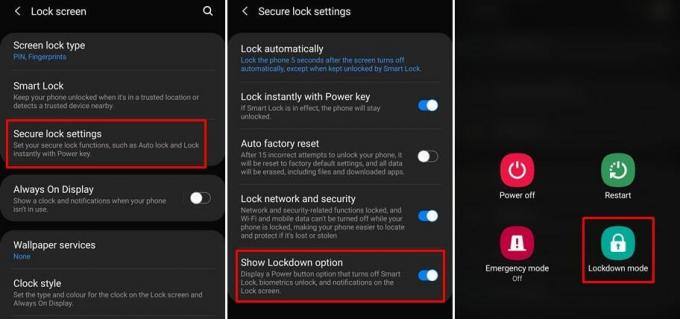
- Pojdi do Nastavitve in izberite Zaklenjen zaslon.
- Klikni Varne nastavitve zaklepanja in za nadaljevanje vnesite kodo, vzorec ali geslo.
- Na dnu seznama boste videli možnost z oznako Pokaži možnost zaklepanja. Dotaknite se ga za vklop funkcije.
- Ko omogočite Pokaži možnost zaklepanja, lahko dolgo pritisnete tipko Tipka za vklop in tapnite Način zaklepanja.
Telefon bo takoj zaklenjen in možnosti biometričnega odklepanja bodo onemogočene.
Za telefone s sistemom Android 10 (Stock)
Uporabniki, ki imajo v lasti pametne telefone s sistemom Android, kot sta telefoni Nokia in Motorola, lahko sledite tem korakom, da omogočijo funkcijo.
- Pojdi do Nastavitve in tapnite Zaslon.
- Izberite Zaslon na zaklenjenem zaslonu možnost.
- Zdaj vklopite možnost z oznako »Pokaži možnost zaklepanja‘.
- Za uporabo funkcije pritisnite in držite tipko Tipka za vklop in nato izberite Zaprtje v meniju za napajanje.
Za telefone s sistemom Android 9 Pie (Stock)
Možnost načina zaklepanja na zalogi Android 9 je pod drugačno oznako nastavitve kot Android 10. Tu so koraki za omogočanje funkcije v vašem telefonu, ki deluje v zalogi Android 9.
- Pojdi do Nastavitve.
- Dotaknite se Varnost in lokacija in nato izberite Nastavitve zaklenjenega zaslona.
- Zdaj preklopite na Pokaži možnost zaklepanja nastavitev.
- Če želite funkcijo omogočiti, pritisnite in držite tipko Tipka za vklop in izberite Zaprtje.
Za telefone z uporabniškim vmesnikom Realme
Ta funkcija v napravah z uporabniškim vmesnikom Realme ni znana kot način zaklepanja. Namesto tega se pokliče funkcija Varno zaklepanje. Poleg tega vam ni treba potopiti v nobene nastavitve ali menije, da jih omogočite. Če želite onemogočiti biometrični dostop, preprosto pritisnite tipko Tipka za vklop do Meni napajanja se prikaže. Nato tapnite Varno zaklepanje možnost.

Za telefone LG in OnePlus
Koraki za omogočanje funkcije na telefonih LG in OnePlus so podobni.
- Zaženite Nastavitve in pojdi na Varnost in zaklenjeni zaslon (OnePlus) oz Zaklenjen zaslon in varnost (LG).
- Zdaj izberite Zaklepanje zaslona možnost.
- Vklopite stikalo ob Pokaži možnost zaklepanja nalepko.
- Dolgo pritiskajte Tipka za vklop , da odprete meni za vklop in nato tapnite Zaprtje da omogočite funkcijo.
No, to so koraki za omogočanje načina zaklepanja na različnih pametnih telefonih Android. Medtem ko so koraki za omogočanje funkcije nekoliko drugačni pri telefonih Android, morate z uporabo načina zaklepanja na katerem koli telefonu Android odpreti meni za vklop.
Koraki za omogočanje načina zaklepanja na telefonih iPhone
Najlažji način za onemogočanje prepoznavanja obraza ali ID-ja dotika na iPhonih je uporaba Tipka za vklop in Gumb za glasnost kombinacija. Pritisnite in pridržite tipko Tipka za vklop in kateri koli od Gumbi za glasnost nekaj sekund zaporedoma. Uporabniki, ki imajo iPhone 5S - iPhone 7, morajo petkrat pritisniti tipko za vklop. Prejeli boste haptične povratne informacije in na zaslonu se bodo pojavile naslednje možnosti: Izklop, Medicinska izkaznica in SOS v sili.
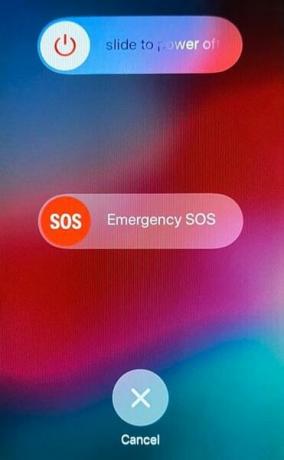
Izberite katero koli od možnosti ali preprosto tapnite Prekliči. Zdaj boste morali na zaklenjeni zaslon vnesti geslo. Ko vnesete geslo in odklenete telefon, bo biometrično preverjanje pristnosti znova omogočeno.
povezani članki
- Ste pozabili vzorec ali geslo? Priročnik za zaobidene zaklenjenega zaslona Androida
- Kako zavarovati naš Galaxy S20 [Izpolnite varnostni ukrep za nastavitev zaklenjenega zaslona]
- Bypass Lock Screen Security (Vzorec, PIN, prstni odtis, geslo) v Androidu (Vodnik)
- Najboljših 25 Xposed modulov za napravo Android v letu 2020

![Kako namestiti Stock ROM na SPC L52 Pro [Datoteka vdelane programske opreme / Odstranitev opeke]](/f/3d10c48d9dc1ed8aaa41148498d1cb4d.jpg?width=288&height=384)

![Kako namestiti Stock ROM na Singtech Sapphire H70 [datoteka vdelane programske opreme]](/f/9420b0eb2714119918f4b7d721c222ea.jpg?width=288&height=384)